Nếu bạn giống như tôi và dành phần lớn thời gian trong ngày làm việc trực tuyến, thì bạn có thể đạt đến một điểm mỗi ngày khi bạn bị choáng ngợp bởi số lượng tab trình duyệt mở, với hàng chục trên hàng chục được mở khi một nghiên cứu đã tạo ra nhiều tìm kiếm khác trong bất kỳ số lượng hướng.
Gần đây tôi đã phát hiện ra hai tiện ích mở rộng Chrome giúp bạn quản lý tình trạng quá tải tab này. One - Kéo Tab - cho phép bạn chia một nhóm các tab thành hai cửa sổ, trong khi cái còn lại - Tab Keo - dán tất cả các tab của bạn lại vào một cửa sổ.
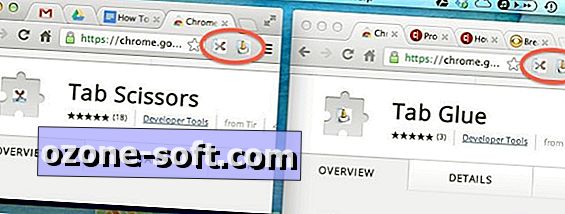
Cả hai phần mở rộng không thể đơn giản hơn để sử dụng. Mỗi nút đặt một nút bên phải của thanh địa chỉ trong Chrome. Nhấp vào nút Kéo Tab (cửa sổ có biểu tượng kéo, chốt) để tạo cửa sổ mới với tab hoạt động của bạn và tất cả các tab ở bên phải. Các tab bên trái của tab hoạt động của bạn vẫn còn. Tab Kéo coi các tab được ghim như các tab thông thường. Tôi thấy Tab Kéo hữu ích để tạo một nhóm tab riêng biệt, sau đó tôi có thể dễ dàng đánh dấu.
Theo một cách khác, nếu bạn có các tab Chrome nằm rải rác trên nhiều cửa sổ, hãy nhấp vào nút Tab Keo (với biểu tượng trên cùng của Elmer's Keo) để kết hợp tất cả các cửa sổ đang mở của bạn thành một. Cửa sổ mới này sẽ có tất cả các tab của bạn được sắp xếp theo thứ tự giống như trong các cửa sổ riêng lẻ của chúng và tab hoạt động của bạn vẫn hoạt động. Đi tới các tùy chọn của Tab Keo (Cửa sổ> Tiện ích mở rộng) và bạn sẽ tìm thấy nhưng một cài đặt, nhưng nó hữu ích. Nó cho phép bạn áp dụng Tab Keo cho các cửa sổ thu nhỏ (hoặc không). Không có cài đặt cho Tab Kéo.
Có một trục trặc nhỏ với Tab Keo. Khi nó dán các tab của bạn vào một cửa sổ, tất cả các tab sẽ hiển thị ở cài đặt hẹp nhất của chúng, ngay cả khi có không gian cho chúng rộng hơn. Chỉ cần tạo một tab mới hoặc thay đổi kích thước cửa sổ Chrome của bạn để cho phép các tab lấp đầy bất kỳ khoảng trống nào trong cửa sổ Chrome của bạn.
(Qua LifeHacker)













Để LạI Bình LuậN CủA BạN